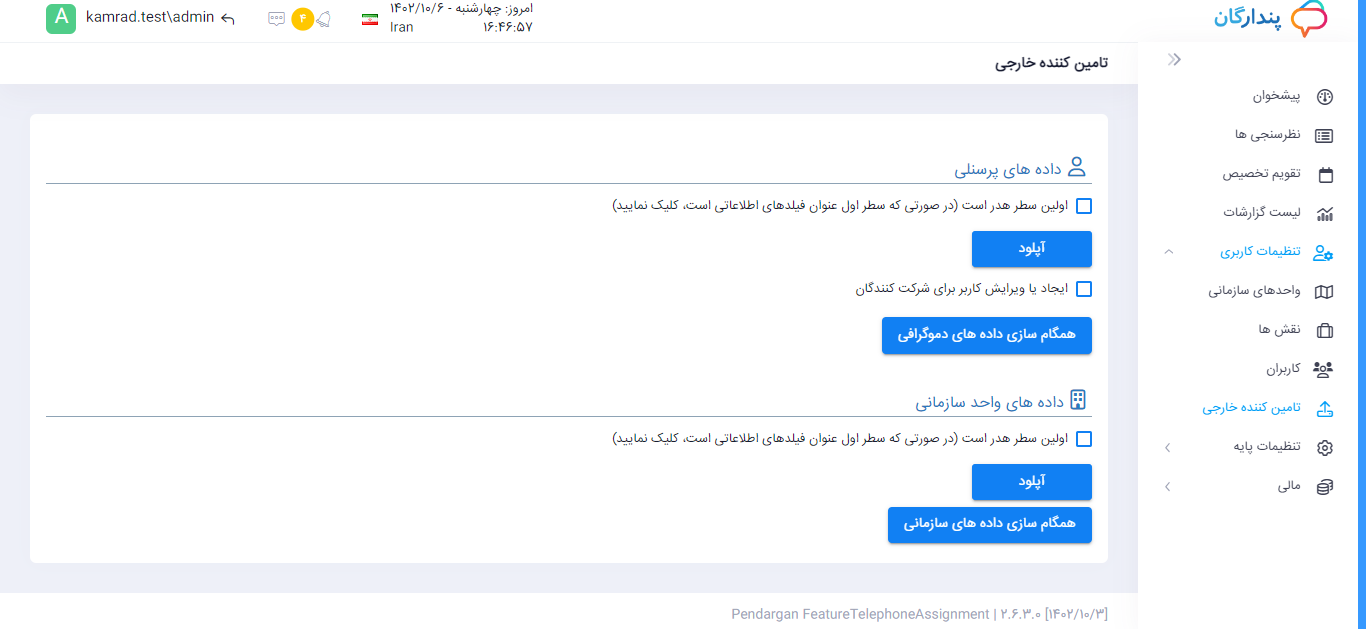شما میتوانید از منو سامانه در کنار صفحه، پس از کلیک بر روی “تنظیمات کاربری” و باز کردن زیرمنو، همانند تصویر زیر بر روی گزینه “تامین کننده خارجی” کلیک کنید تا به صفحه زیر هدایت شوید.
در این بخش، شما با دو زیرمجموعه مهم روبهرو خواهید شد:
۱. دادههای پرسنلی:
۲. دادههای واحد سازمانی
داده های پرسنلی
با کلیک بر روی گزینه “آپلود”، امکان دارید فایل دموگرافی مادر خود را انتخاب و به سیستم منتقل نمایید. این عمل را با کلیک بر روی دکمه “آپلود” انجام دهید و سپس فایل مربوط به دموگرافی مادر خود را از لیست انتخاب کنید.
اگر سطر اول اکسل عنوان فیلدهای اطلاعاتی هست گزینه “اولین سطر هدر است ” را انتخاب کنید .
با انتخاب گزینه “ایجاد یا ویرایش کاربران برای شرکتکنندگان”، شما قادر به ایجاد و ویرایش کاربران بر اساس اطلاعات موجود در فایل دموگرافی مادر خواهید بود. اگر ستونی در فایل دموگرافی مادر وجود داشته باشد که واحدهای سازمانی را تعریف کرده باشد، سیستم به طور اتوماتیک واحدهای سازمانی مرتبط را شناسایی میکند. سپس، با مطابقت نقشها و مجوزهای اختصاص یافته به واحدهای سازمانی، کاربران جدید با تعیین واحد و نقش مورد نظر ایجاد میشوند.
با انتخاب گزینه “همگامسازی دادههای دموگرافی”، پس از آپلود فایل دموگرافی، سامانه آن را به عنوان فایل دموگرافی مادر شناسایی و تأیید مینماید.
داده های واحد سازمانی
در این بخش، امکان آپلود واحدهای سازمانی سامانه به راحتی در دست شماست. برای این منظور، مراحل زیر را دنبال کنید:
انتخاب و آپلود فایل:
با کلیک روی گزینه “آپلود”، میتوانید فایل مربوط به واحدهای سازمانی خود را انتخاب نموده و به سامانه انتقال دهید. در صورتی که سطر اول از فایل اطلاعات، عنوان فیلدهای اطلاعاتی است، حتماً گزینه “اولین سطر هدر است” را انتخاب نمایید.
همگامسازی دادههای سازمانی:
با انتخاب گزینه “همگامسازی دادههای سازمانی”، سامانه فایل انتخاب شده را به عنوان فایل واحدهای سازمانی تشخیص داده و تصدیق خواهد کرد.
با انجام این مراحل، اطلاعات واحدهای سازمانی به صورت دقیق و کارآمد در سامانه ذخیره خواهند شد. این روش ساده و کاربردی به شما کمک میکند تا اطلاعات سازمانی خود را بهروز نگه دارید و از آن به نحو احسن استفاده کنید.